En este artículo de soporte, te guiaremos a través del proceso de creación y descarga de una grabación de pantalla utilizando ScreenApp. Este software proporciona un proceso sencillo para capturar y guardar contenido de video, incluyendo audio y entrada de webcam. Primero, cubriremos cómo iniciar sesión o registrarse para una cuenta de ScreenApp.
Iniciando Sesión en ScreenApp
Para comenzar una nueva grabación de pantalla, primero necesitas una cuenta de ScreenApp:
- Visita el sitio web de ScreenApp utilizando tu navegador web preferido.
- Haz clic en ‘Login’ si ya tienes una cuenta o en ‘Start Free’ para crear una nueva.
- Completa tus datos según sea necesario y acepta los términos y condiciones.
- Una vez que hayas iniciado sesión o te hayas registrado, estarás listo para comenzar a grabar.
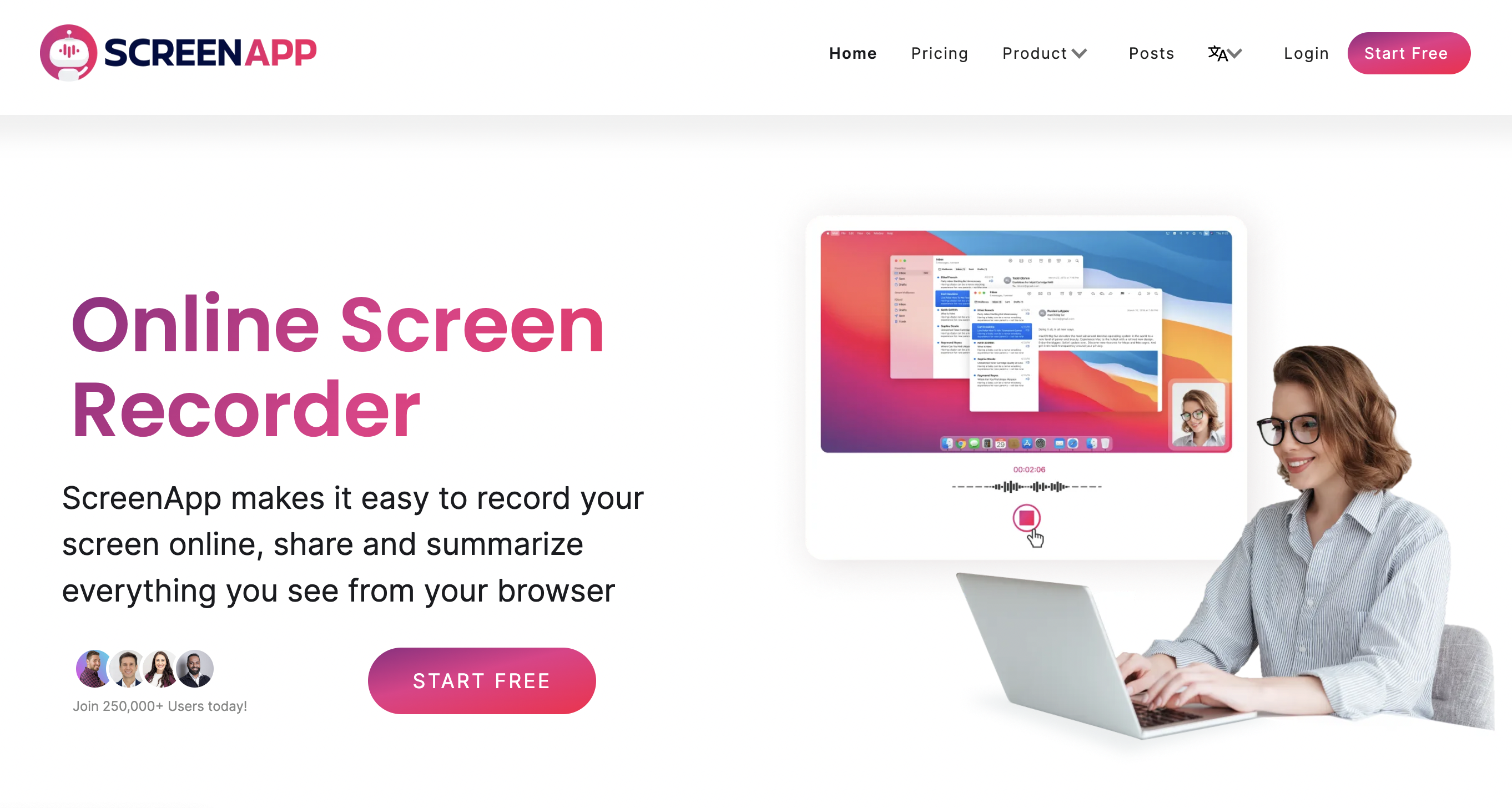 Inicia sesión en una cuenta de ScreenApp
Inicia sesión en una cuenta de ScreenApp
Creando una Nueva Grabación de Pantalla
Aquí están los pasos para crear una nueva grabación de pantalla:
- Haz clic en ‘Nueva Grabación’ en la esquina superior derecha de la interfaz de ScreenApp.
- Selecciona el tipo de grabación que deseas crear - ‘Solo pantalla’, ‘Pantalla más Webcam’ o ‘Solo Webcam’.
- Elige tu fuente de audio: ‘Audio del sistema’, ‘Audio del micrófono’, ‘Audio del navegador’ o ‘Sin audio’.
- Selecciona tu micrófono preferido de la lista desplegable.
- Elige si deseas ‘Comenzar a grabar automáticamente’ o no.
- Agrega un título o descripción a tu grabación si lo deseas (este paso se puede omitir).
- Decide si grabar una ‘Pestaña’ específica, una ‘Ventana’ o la ‘Pantalla Completa’.
- Si no se seleccionó ‘Comenzar a grabar automáticamente’, haz clic en ‘Comenzar a grabar’.
Mientras grabas, puedes monitorear la duración de la grabación y los niveles de audio, pausar la grabación o silenciar tu micrófono o el audio del sistema según sea necesario.
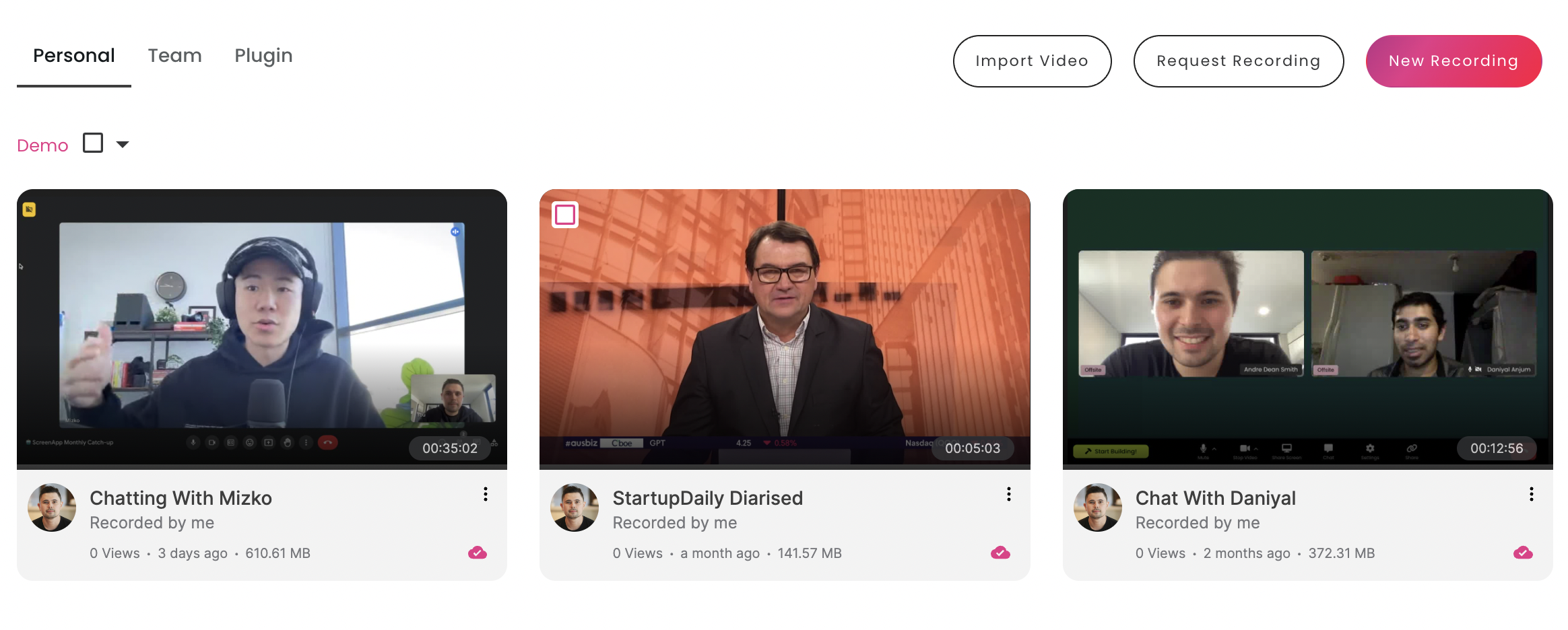 Accede a tu biblioteca y haz clic en “Nueva Grabación” para comenzar una grabación de pantalla
Accede a tu biblioteca y haz clic en “Nueva Grabación” para comenzar una grabación de pantalla
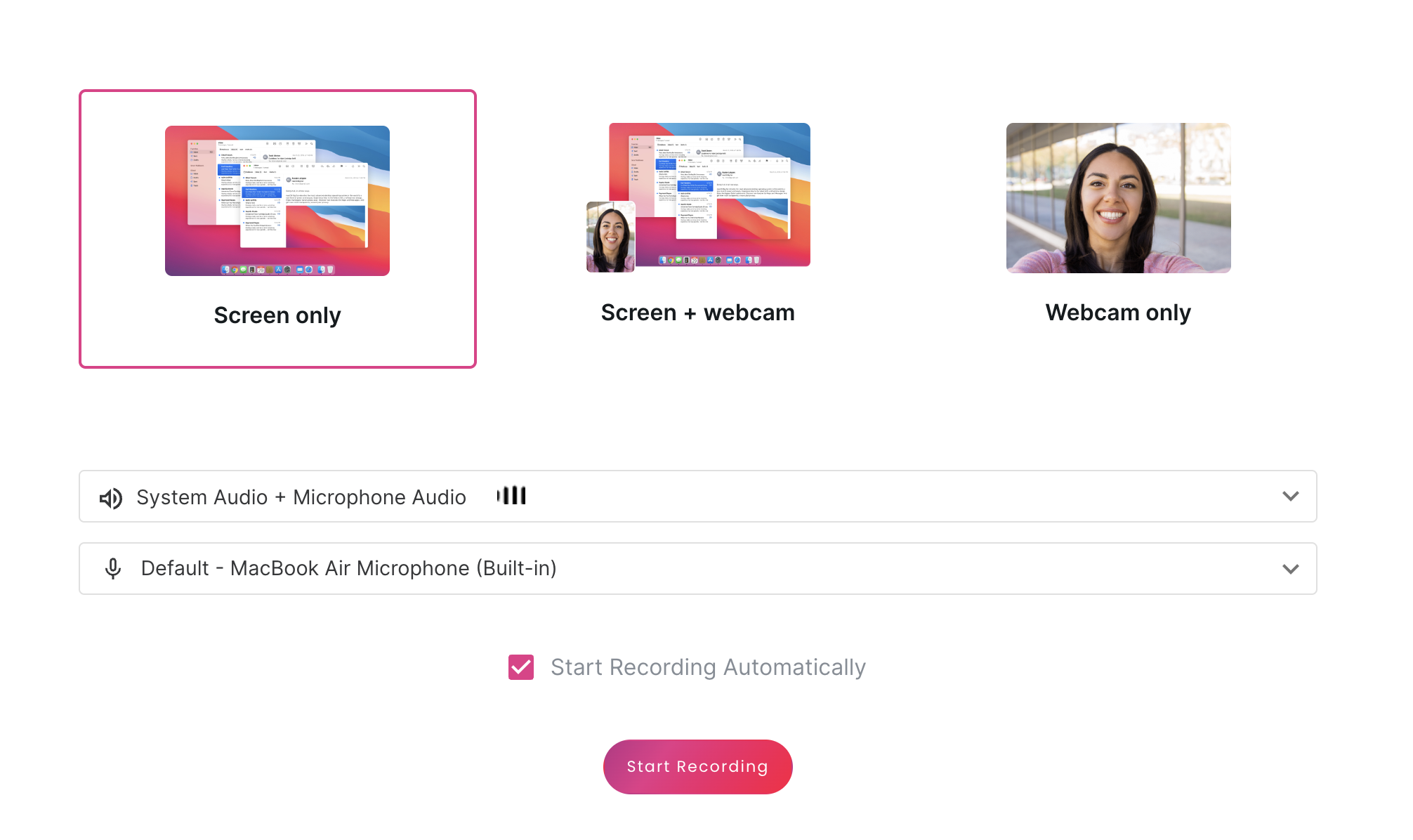 Selecciona tus opciones de grabación de pantalla
Selecciona tus opciones de grabación de pantalla
Deteniendo y Subiendo Tu Grabación
Cuando hayas capturado el contenido que necesitas:
- Haz clic en ‘Detener’ para finalizar la grabación.
- La grabación se subirá automáticamente a los servidores de ScreenApp para su custodia.
- Serás redirigido a la página de video de tu grabación.
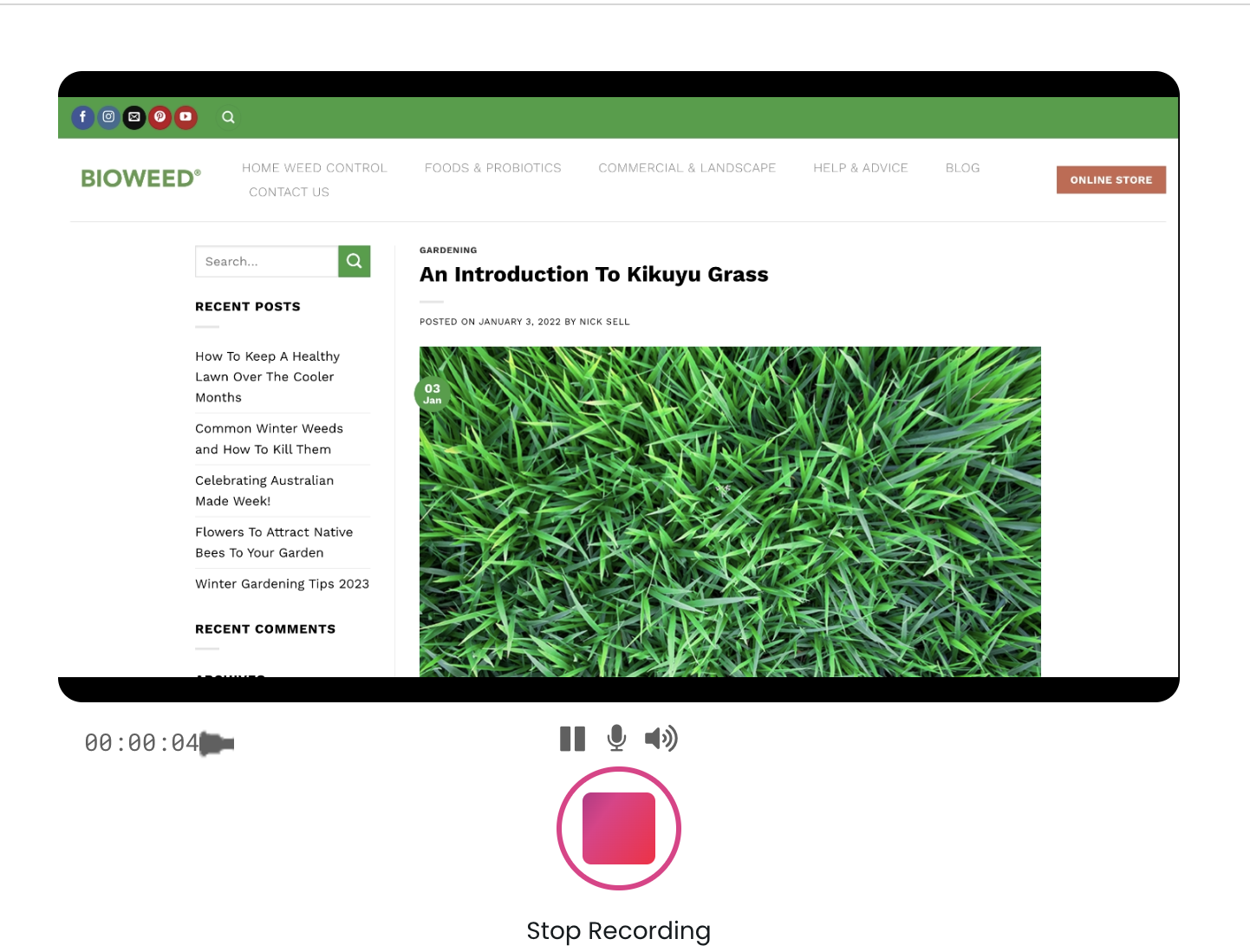 Pausa, silencia o detén tu grabación de pantalla en cualquier momento
Pausa, silencia o detén tu grabación de pantalla en cualquier momento
Descargando Tu Grabación de Pantalla
Finalmente, aquí está cómo descargar tu grabación de pantalla:
- Haz clic en ‘Descargar’ en la página de video.
- Elige tu formato de archivo preferido: ‘MP4’ o ‘MKV’.
- En este ejemplo, seleccionaremos ‘MP4’.
- El archivo se descargará a tu carpeta de descargas predeterminada.
Ahora tienes una copia permanente de tu grabación de pantalla para editarla o compartirla como mejor te parezca. Con ScreenApp, crear y descargar grabaciones de pantalla nunca ha sido tan fácil. Gracias por elegir ScreenApp para tus necesidades de grabación de pantalla.
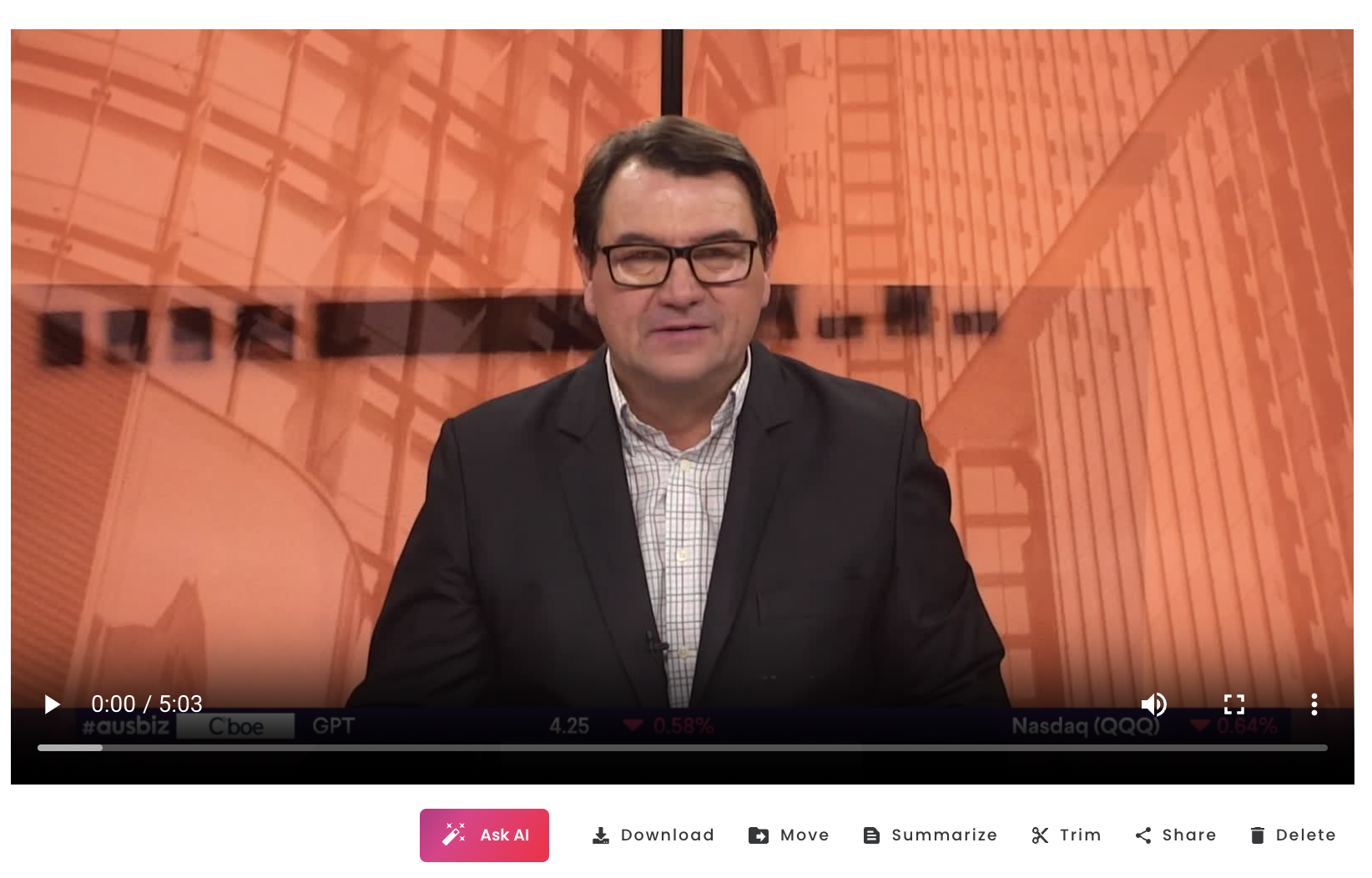 Selecciona la opción “descargar” en la barra de herramientas
Selecciona la opción “descargar” en la barra de herramientas
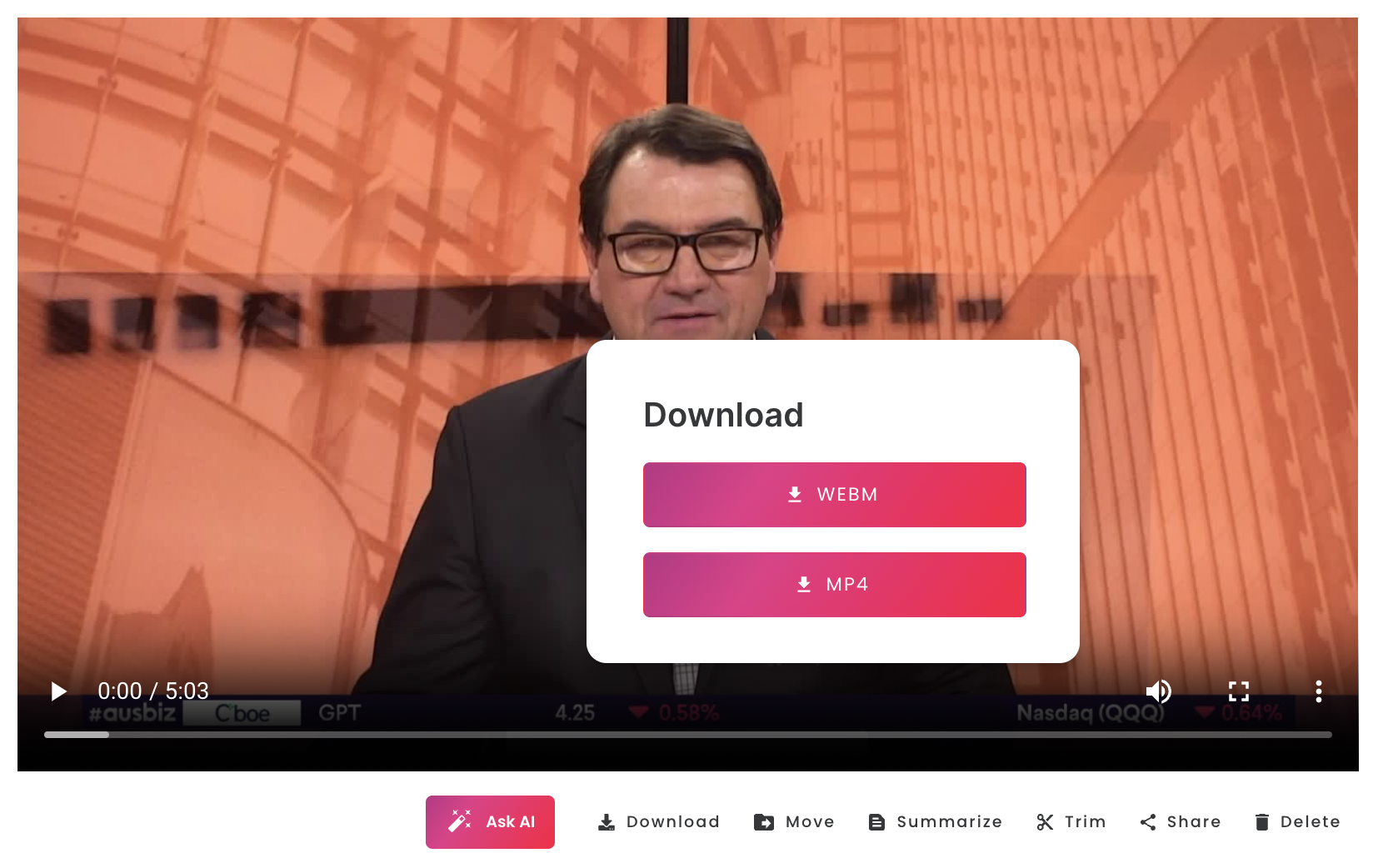 Haz clic en el formato de archivo que deseas descargar
Haz clic en el formato de archivo que deseas descargar